Freitag, 18.04.2025 (CEST) um 10:38 Uhr
News:
Herzlich Willkommen bei Windowspage. Alles rund um Windows.
|
Detailbeschreibung
|
|
Betriebssystem: Windows 10, Windows 11
|
|
Im Gegensatz zu früheren Versionen zeigt Windows 10 als Inhalt eines neuen Datei-Explorer-Fensters immer den Schnellzugriff (häufig verwendete Ordner und Dateien) in der Grundeinstellung an. Über eine Benutzeroberflächenkonfiguration oder direkt per Registrierung kann das alte Verhalten ("Dieser PC"; früher "Computer" oder "Arbeitsplatz") wiederhergestellt werden. Bei einem neuen Fenster werden als Inhalt wieder die angeschlossenen Geräte und Laufwerke eingeblendet. So geht's (Benutzeroberfläche):
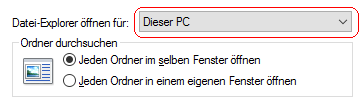 So geht's (Registrierung):
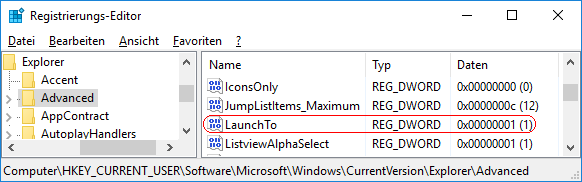 Hinweise:
|
| Tipps für Windows 10, Windows 11 | |
|
|
| Sie rufen die Inhalte über eine unverschlüsselte Verbindung ab. Die Inhalte können auch über eine verschlüsselte Verbindung (SSL) abgerufen werden: https://windowspage.de/tipps/021797.html |